説明機能仕様ダウンロード画像使い方
ハードディスクのスペースの使用量を分析するアプリ
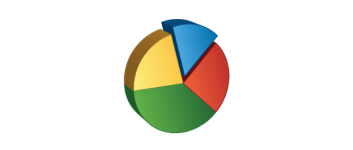
選択したドライブまたはフォルダ内のファイルの保存状況を調べることができる、Windows 向けのフリーのディスク使用量分析アプリ。どのファイルとフォルダがスペースを占有しているかが分かります。
Folder Visualizer の概要
Folder Visualizer は、どのファイルとフォルダがスペースの大部分を占めているかを調べることができるアプリケーションです。
Folder Visualizer の機能
Folder Visualizer の主な機能です。
| 機能 | 概要 |
|---|---|
| メイン機能 | ディスク使用量の分析 |
| 機能詳細 | ・スペースを消費しているファイルを数秒で見つけます ・ディスク ドライブに関する統計とグラフを表示します ・USB メモリを含む内部および外部ディスクドライブを分析できます |
ディスクスペースのファイルの占有を分析することができます
Folder Visualizer は、選択したドライブまたはフォルダ内のファイルの保存状況を調べることができる、Windows 向けのディスク使用量分析アプリです。
ハードディスクを分析して、どのファイルとフォルダがスペースの大部分を占めているかを正確に表示し。スペースを消費しているファイルやスペースを大量に消費するプログラムを数秒で見つけます。
すべてのディスクを高速でスキャンします
Folder Visualizer は、ディスク上のスペースを占有しているファイルを検索して表示するために、USB メモリを含む、内蔵および外付けのハード ドライブをスキャンできます。
このアプリには、サイズが大きいディレクトリを表示するほかに、各ディレクトリの使用メモリを表示する機能や、サイズが大きい上位 100 個のファイルを表示する機能などがあります。
ハードドライブの空き容量を増やしたい場合に役に立つ便利なアプリケーション
Folder Visualizer は、不要なファイルやフォルダを見つけてハードドライブの空き容量を増やしたり、ハードドライブを整理したい場合に役に立つアプリケーションです。
機能
- スペースを浪費しているファイルを数秒で見つけます
- ディスク ドライブに関する統計とグラフを表示します
- USB メモリを含む内部および外部ディスクドライブを分析できます
無料版で制限されている機能:
- 寄付依頼の画面が表示されます
使い方
インストール
1.インストール方法
- 言語を選択して[OK]をクリックします。
- インストール先を確認して[Next]をクリックします。
- スタートメニューに作成するショートカットの設定を確認して[Next]をクリックします。
- 追加のタスクを設定して[Next]をクリックします。
- インストールの準備ができました。[Install]をクリックしてインストールを開始します。
- [Finish]をクリックしてセットアップウィザードを閉じます。
2.アカウントを登録する
アプリを起動するとアカウントの登録画面が開きます。
- 名前とメールアドレスを入力して「Yes, I have …」をチェックし、[Get free unlock mail now]をクリックします。
基本的な使い方
1. 基本的な使い方
- Folder Visualizer を起動すると、ドライブのスキャンが開始します。
- 左側の「Folder-View」をクリックすると、表示するドライブまたはフォルダを選択できます。
- 「Overview」では、サイズが大きいフォルダ順に表示されます。
- 右下の[Graphical View]をクリックすると、ファイル使用量が円グラフで表示されます。
- 「File Types」では、ファイルの種類別に表示されます。
- 「Top 100」では、サイズの大きいファイル順に表示されます。

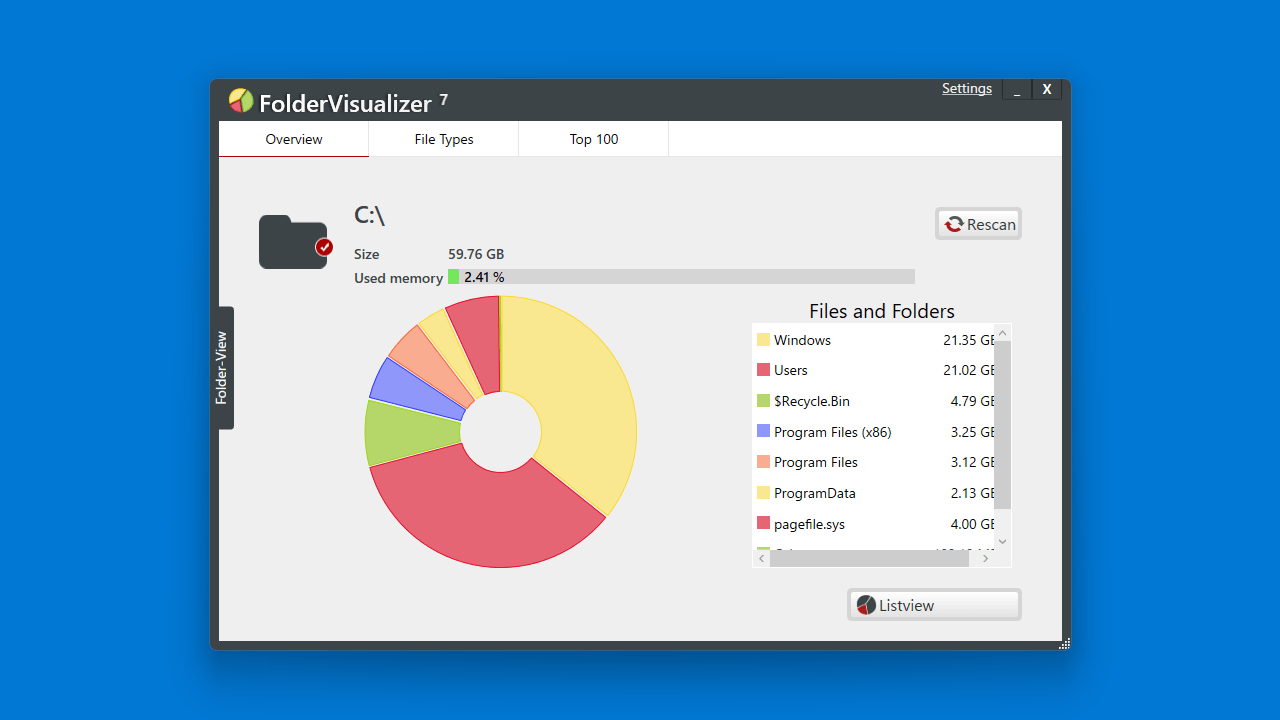
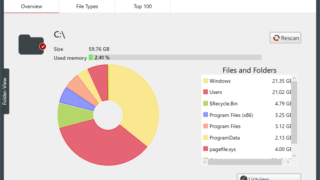
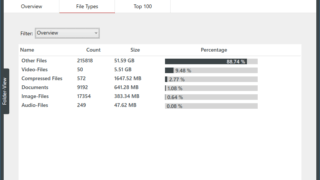
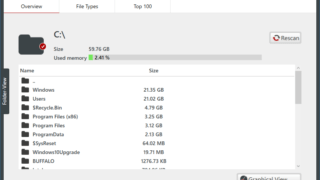
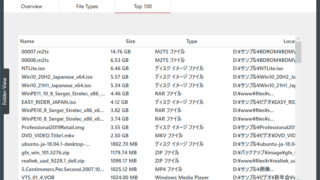
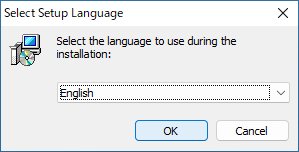
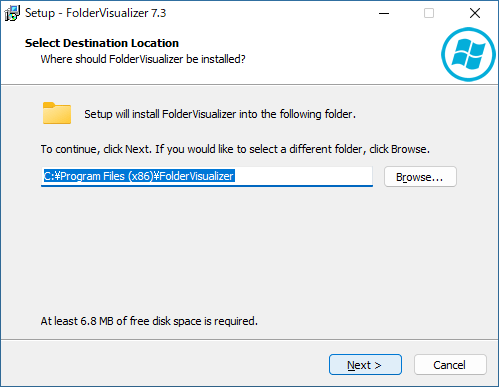
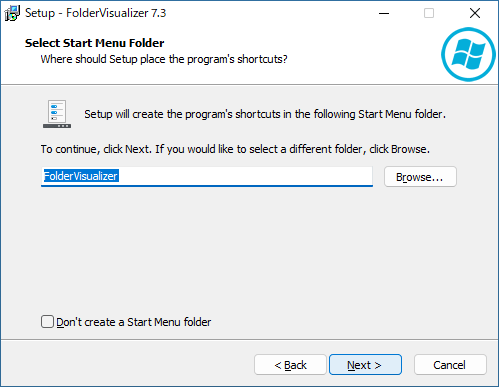
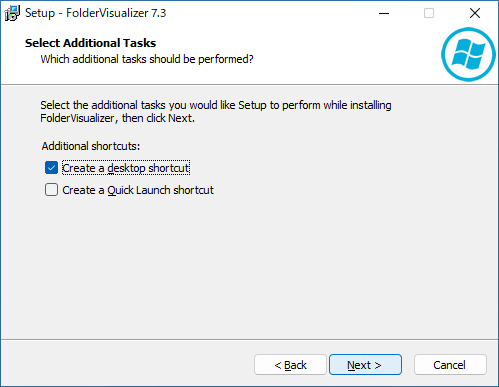
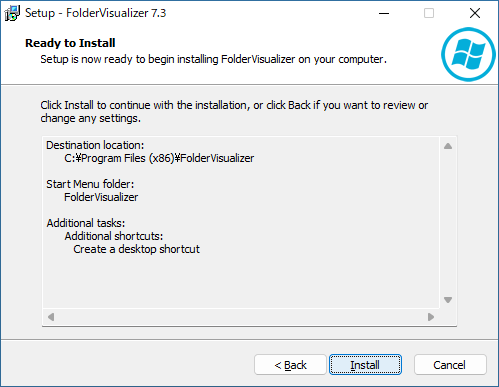
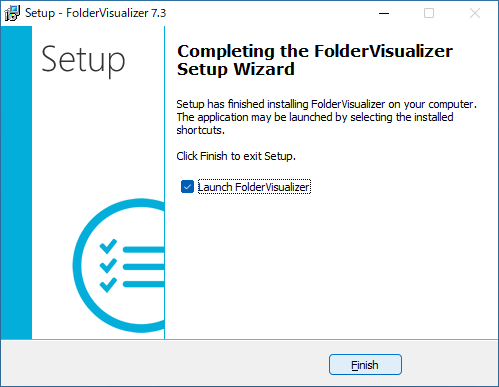
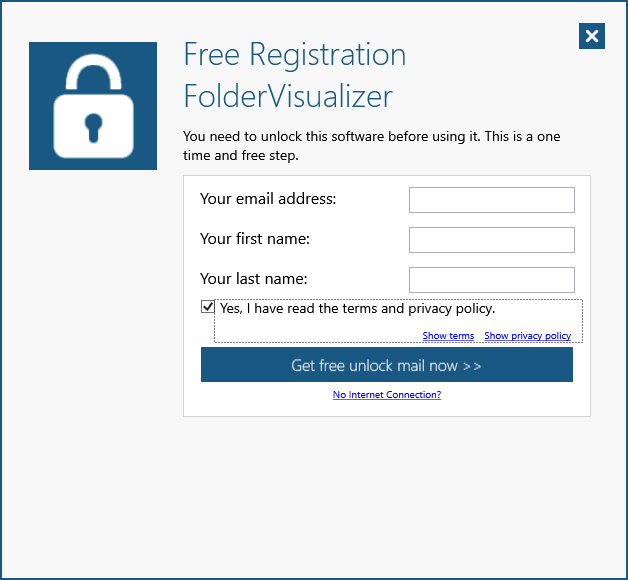
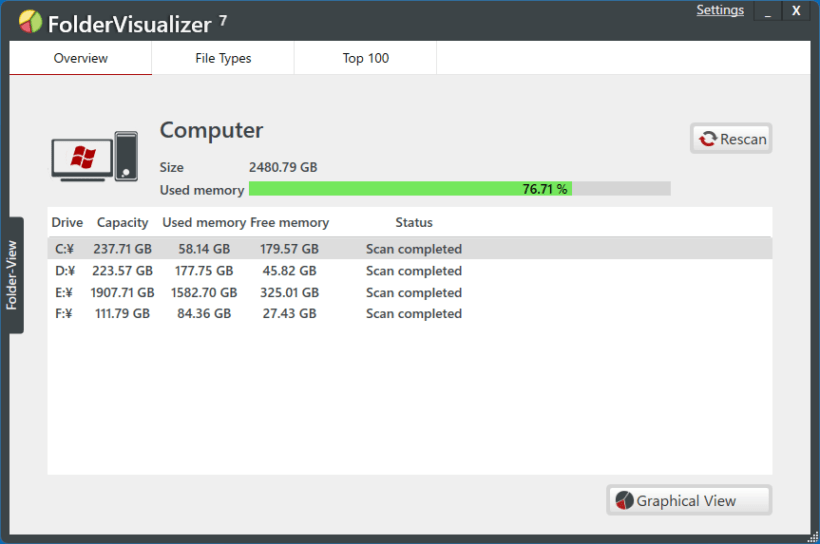
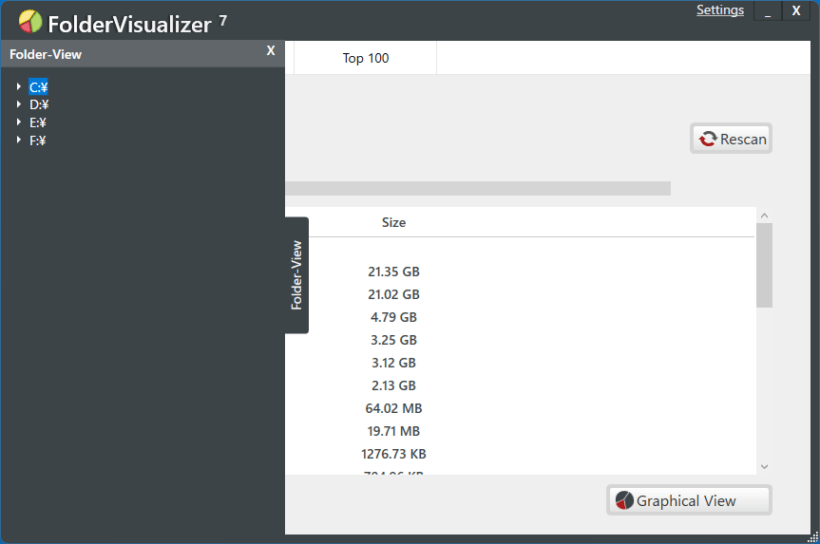
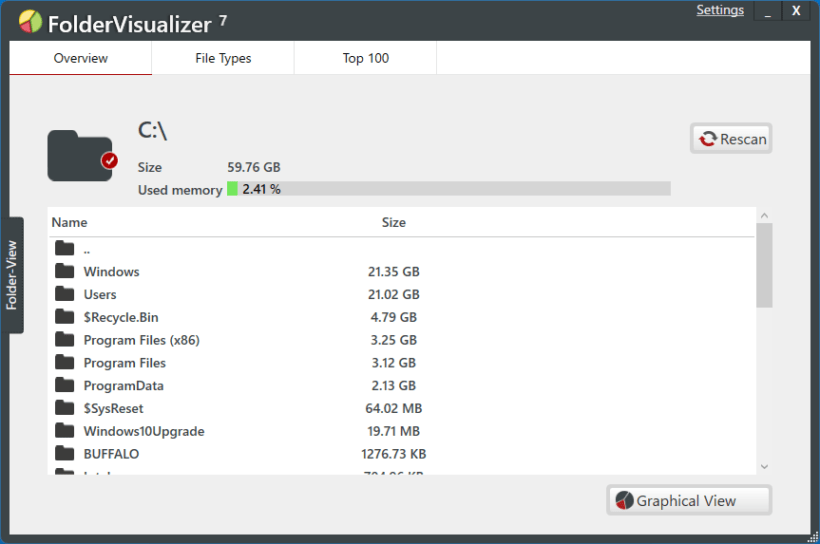
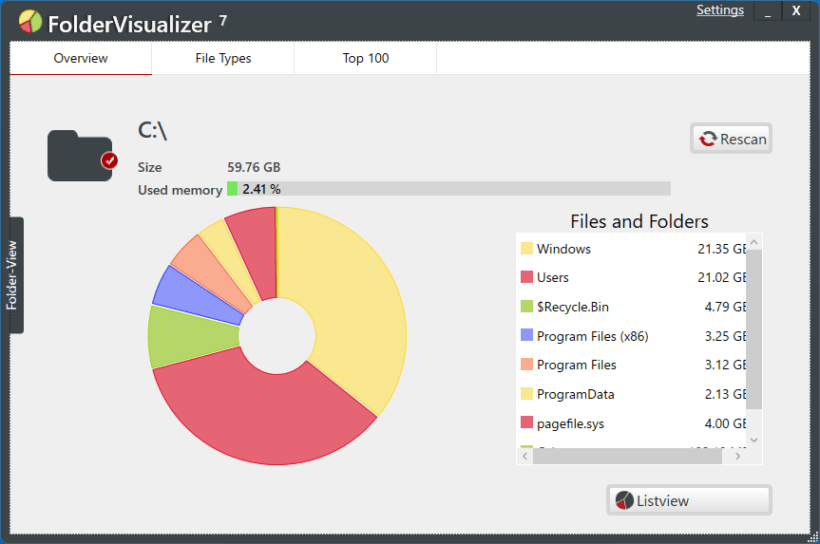
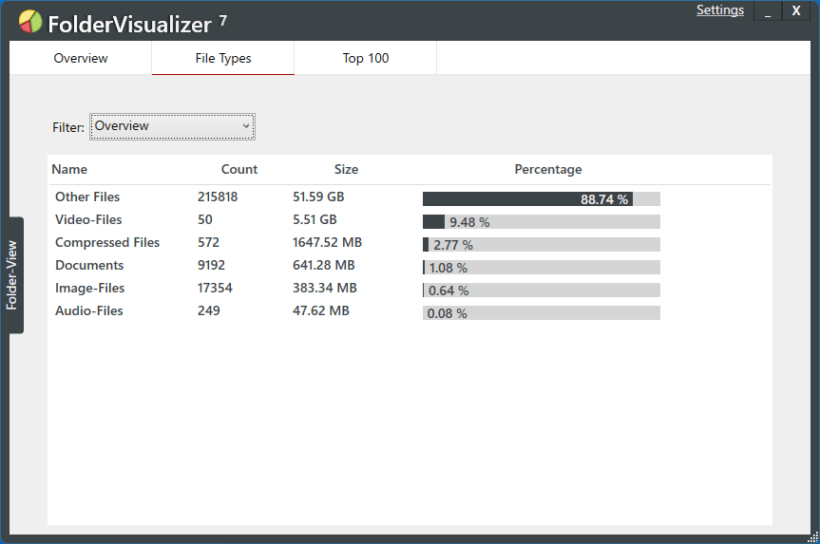
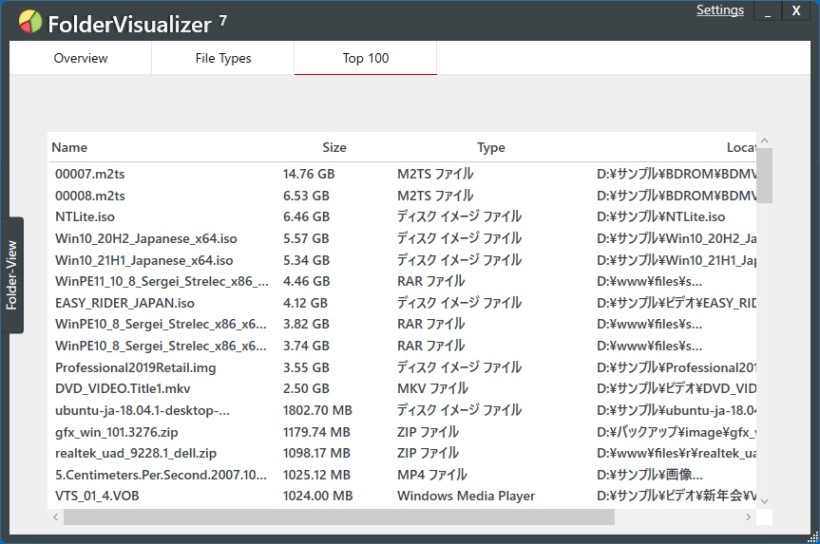
Folder Visualizer は、どなたでも無料で使用できます。すべての機能を利用するには購入が必要です。